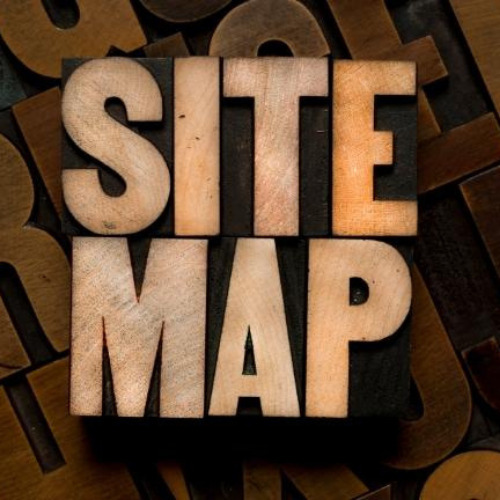Sitemap là gì? Hướng dẫn xem và tạo Sitemap cho Website
Đối với những người có kinh nghiệm lâu lắm trong việc làm SEO, hẳn đều biết đến Sitemap. Sitemap là một phần quan trọng trong việc SEO Technical cho bất kỳ website nào. Đây như là một chiếc cầu nối giúp Google hiểu nội dung trên website nhanh chóng hơn.
Vậy Sitemap là gì? Cách để tạo Sitemap cho Website cũng như khai báo nó với Google – Đây là câu hỏi mà bất kì anh em nào mới SEO Technical đều thắc mắc. Hãy cùng GGADS.PRO tìm hiểu ngay bài viết dưới đây.
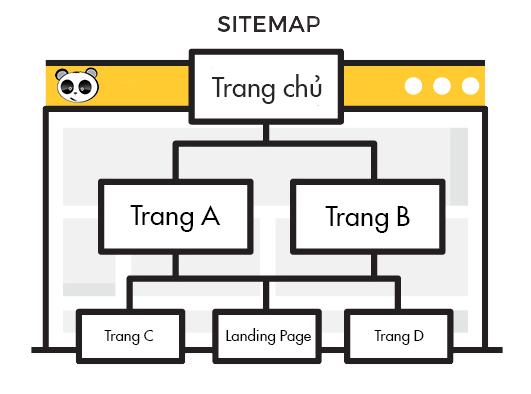
1.Sitemap là gì
Sitemap ( bản đồ Website) là một tập tin văn bản có chứa tất cả các URL của Website. Nó giúp Google khám phá ra những nội dung trong Website của bạn. Từ đó công cụ tìm kiếm có thể tìm kiếm, thu thập và index các trang trên trang website. Có 2 định dạng là XML hoặc HTML là dạng lưu trữ phổ biến của Sitemap trên Website.
2.Các loại Sitemap
Có nhiều cách để phân loại Sitemap, nhưng bài viết dưới đây GGADS.PRO sẽ giới thiệu 2 loại Sitemap phổ biến sau đây:
2.1 Sitemap dành cho người dùng ( HTML Sitemap)
Sitemap dành cho người dùng là sơ đồ Website xây dựng bằng mã HTML. Nó giúp người dùng dễ dàng tìm kiếm, truy cập các mục họ đang tìm hơn. Nên được đặt ở phần Footer để người dùng dễ tìm thấy nhất. Tối ưu HTML sitemap sẽ giúp cải thiện trải nghiệm người dùng (User Experience) từ đó cải thiện thứ hạng Website.
2.2 Sitemap dành cho bot công cụ tìm kiếm ( XML Sitemap)
Sitemap dành cho bot công cụ tìm kiếm là sơ đồ website xây dựng bằng mã XML. Nó giúp bot của các công cụ tìm kiếm định hướng và thu nhập thông tin trên website dễ dàng, nhanh chóng hơn.
Việc lựa chọn XML hay HTML Sitemap là câu hỏi khá nhiều tranh cãi. Lời khuyên là bạn lên dùng cả hai. Vì để SEO hiệu quả ta cần dung hòa cả 2 phía: phía người dùng và phía bot công cụ tìm kiếm.
2.3 Các loại Sitemap
Ngoài 2 dạng Sitemap chính thì Google có thể thu nhập dữ liệu theo những cách phù hợp hơn bằng các Sitemap phụ sau:
- Sitemap Index: Tập hợp các Sitemap được đính kèm và được dùng để đặt trong file robots.txt
- Sitemap-category.xml: Tập hợp cấu trúc của các danh mục trên website.
- Sitemap-products.xml: Sitemap dành cho các link chi tiết về các sản phẩm trên trang.
- Sitemap-articles.xml: Sitemap dành cho các link chi tiết của từng bài viết trên website.
- Sitemap-tags.xml: Sitemap dành cho các thẻ trên website.
- Sitemap-video.xml: Sitemap dành riêng cho video trên các page, website.
- Sitemap-image.xml: Sitemap dành cho các link về hình ảnh.
3.Cách xem Sitemap trên Website
Để xem Sitemap trên Website của bạn bằng cách thêm sitemap.xml vào phần đuôi của địa chỉ website.
Vd: https://www.example.com/sitemap.xml
4.Hướng dẫn cách tạo Sitemap cho Website
4.1 Tạo Sitemap dành cho người dùng cho Website WordPress
Sử dụng plugin Simple Sitemap là giải pháp tối ưu nhất với Website WordPress. Sử dụng Simple Sitemap sẽ giúp bạn dễ dàng, nhanh chóng và tiện lợi hơn. Vì Simple Sitemap tích hợp cho website bạn tính năng xây dựng và thiết kế HTML Sitemap trực tiếp bằng trình soạn thảo mặc định
4.2 Tạo Sitemap dành cho bot công cụ tìm kiếm cho Website WordPress
4.2.1 Tạo XML Sitemap bằng Yoast SEO
Yoast SEO cung cấp nhiều công cụ giúp đảm bảo website được tối ưu SEO và bao gồm cả XML sitemap. Các bước bạn cần thực hiện tạo XML Sitemap:
Bước 1: Cài đặt và kích hoạt Yoast SEO cho WordPress
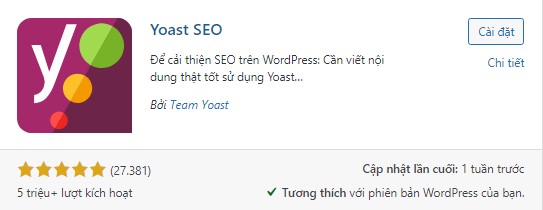
Bước 2: Mở phần cài đặt nâng cao cho các trang ( Advanced setting pages)
Sau khi bạn đã cài đặt và kích hoạt Yoast SEO:
Bước 2.1: Chọn Yoast SEO ở thanh điều khiển -> Dashboard
Bước 2.2: Chọn tab Features -> Advanced setting pages -> chuyển sang Enabled để kích hoạt tính năng chỉnh sửa nâng cao
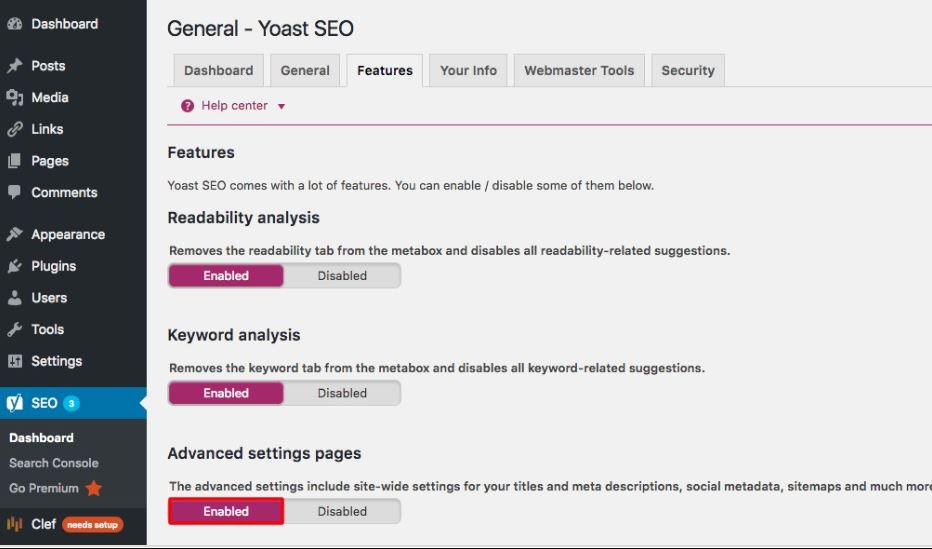
Bước 3: Kích hoạt XML Sitemap
Sau khi bạn đã kịch hoạt thì:
Bước 3.1: Ở thanh điều khoản sẽ xuất hiện mục XML Sitemaps -> chọn vào mục XML Sitemaps
Bước 3.2: Chuyển sang Enabled để kích hoạt XML Sitemaps
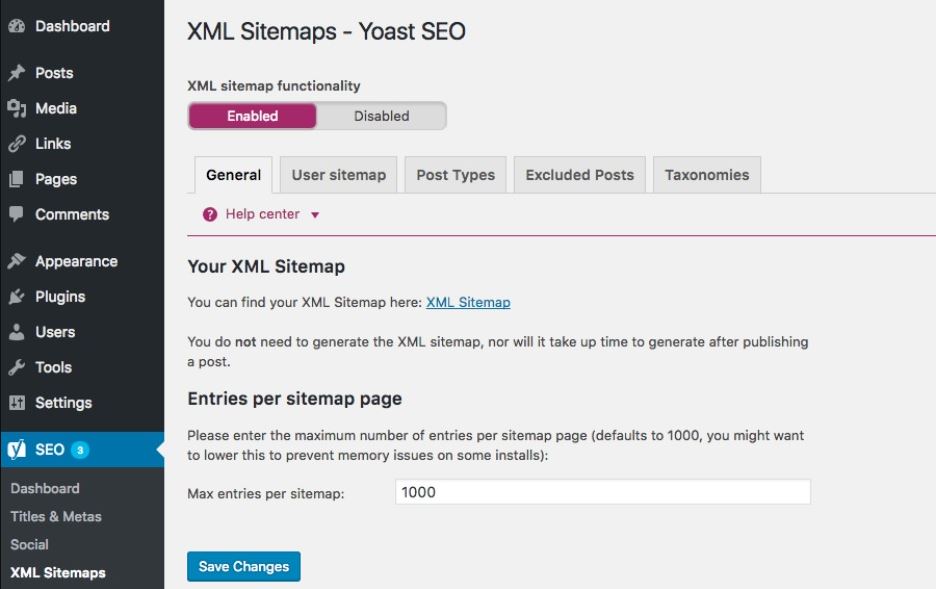
Bước 4: Kiểm tra
Để kiểm tra XML Sitemap bạn làm theo hướng dẫn như phần trên mình đã nói.
4.2.2 Tạo XML Sitemap bằng plugin Google XML Sitemaps
Nếu bạn đang dùng plugin SEO khác Yoast SEO thì plugin Google XML Sitemaps là lựa chọn cho bạn. Google XML Sitemaps là một plugin nổi tiếng để tạo XML Sitemaps.
Bước 1: Cài đặt và kích hoạt plugin Google XML Sitemaps
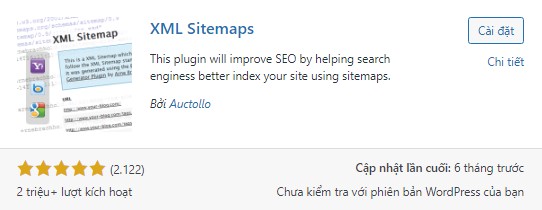
Bước 2: Thiết lập XML Sitemaps
Sau khi đã kích hoạt, chọn Settings -> chọn XML Sitemaps và bắt đầu thiết lập:
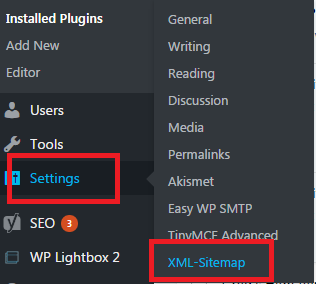
- Sitemap Content
- Excluded items
- Priorities
- Change Frequencies
Bước 3: Hoàn tất
Để kiểm tra XML Sitemap bạn làm theo hướng dẫn như phần trên mình đã nói.
4.3 Khai báo Sitemap đến Google
Một công cụ miễn phí giúp bạn dễ dàng khai báo đến Google đó là Google Search Console. Các thao tác bạn cần làm theo:
Bước 1: Truy cập vào tài khoản Google Search Console đã xác minh quyền sở hữu tên miền website của bạn
Bước 2: Chọn mục Sitemaps (sơ đồ trang web) -> nhập đoạn URL trỏ về sitemap (thường là sitemap.xml) -> Submit (gửi)
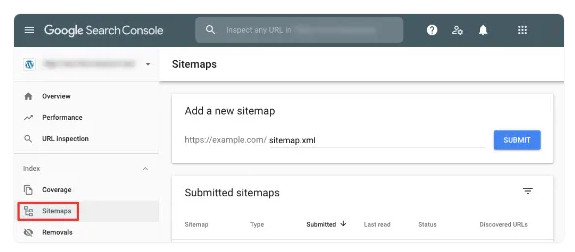
Bước 3: Sau khi submit, Google sẽ crawl toàn bộ website theo sitemap
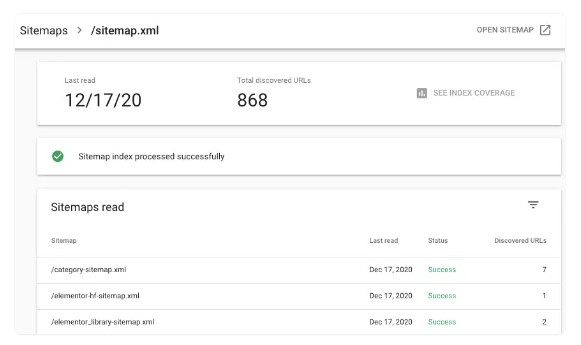
5.Kết luận
Tôi hy vọng bạn đã có được những thông tin ưu ích. Mong rằng thông tin chúng tôi cung cấp sẽ giúp ích được cho bạn trên chặng đường SEO thành công. Hãy đón chờ các bài viết tiếp theo của chúng tôi! Đừng quên nếu có bất kì thắc nào hãy Comment bên dưới bài viết! Tôi sẽ trả lời cho bạn sớm. Chúc bạn thành công!
Nếu bạn không có nhiều thời gian triển khai SEO cho website doanh nghiệp, liên hệ GGADS.PRO để được tư vấn về dịch vụ SEO chuyên nghiệp chính xác theo thị trường của bạn với mức giá phù hợp nhất! GGADS.PRO sẵn sàng trở thành đội ngũ in-house đáng tin cậy cho doanh nghiệp bạn.